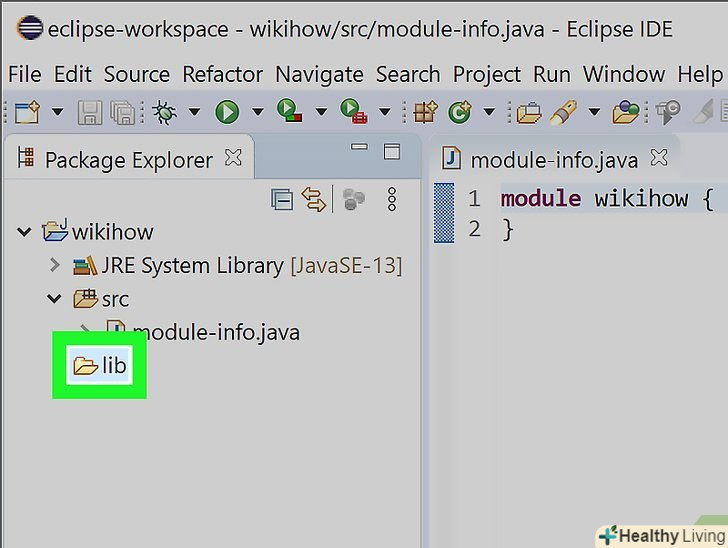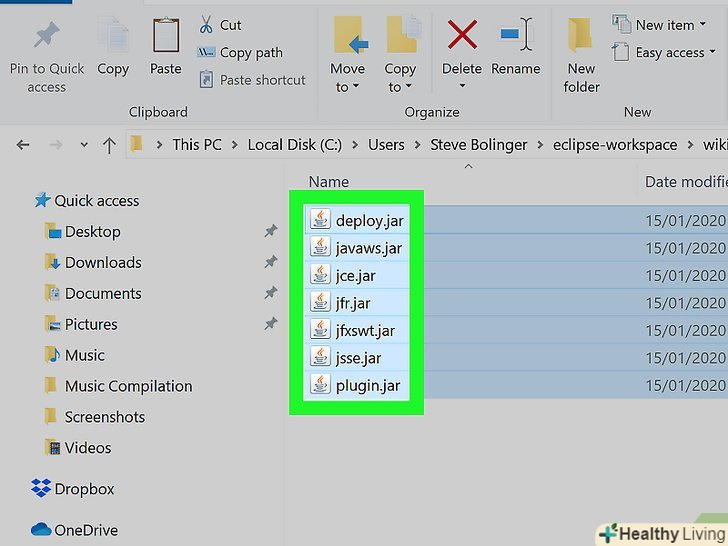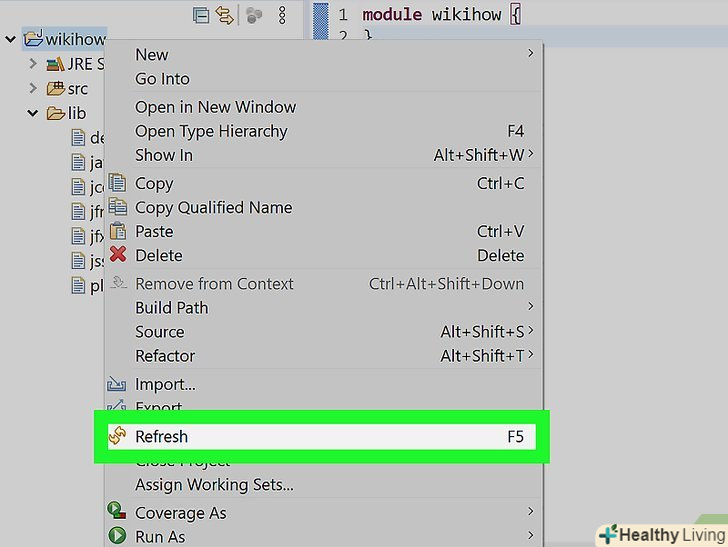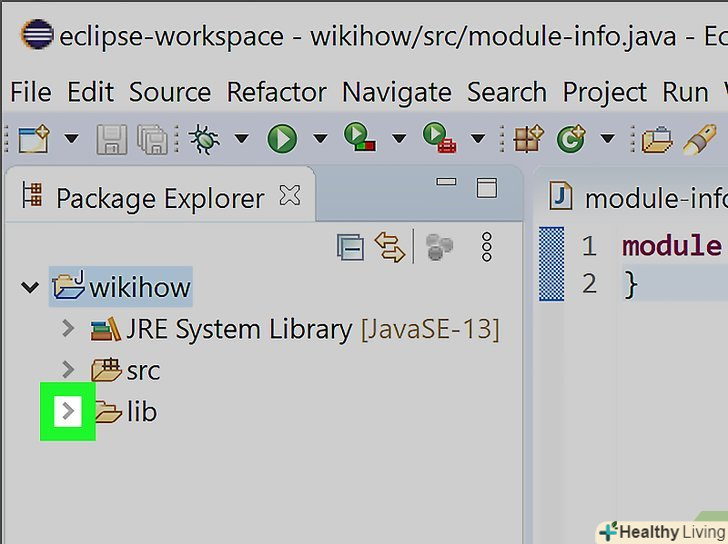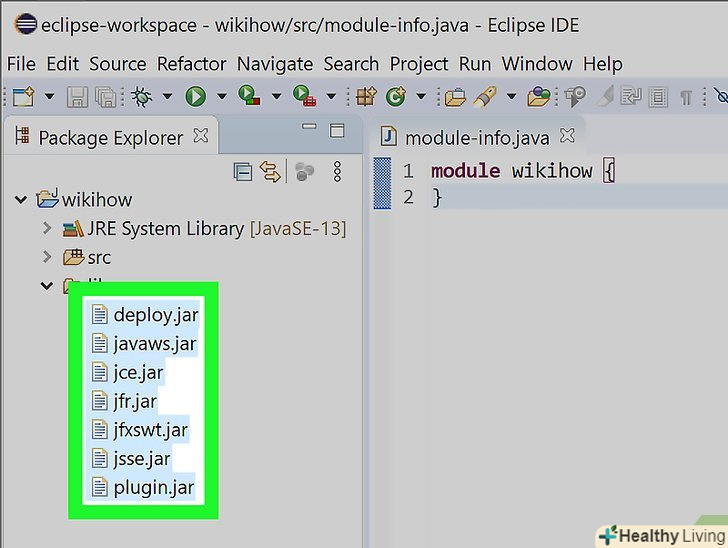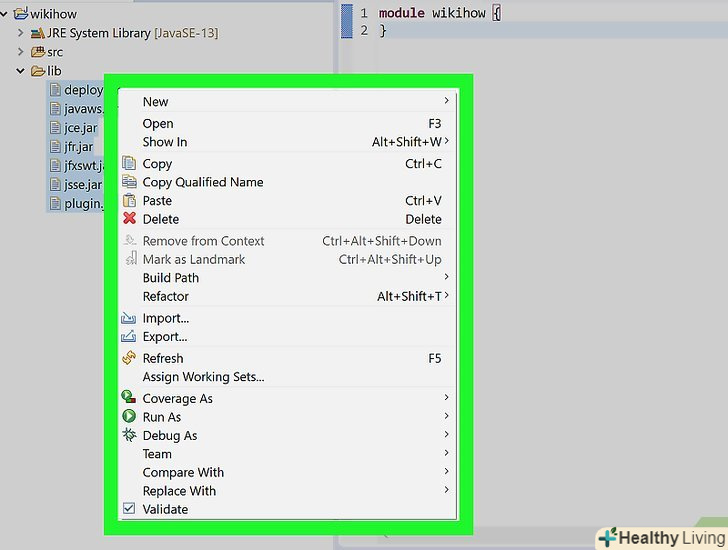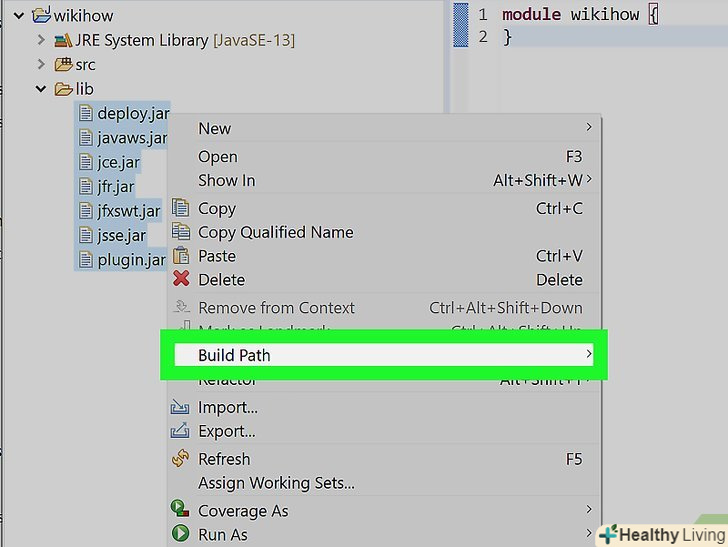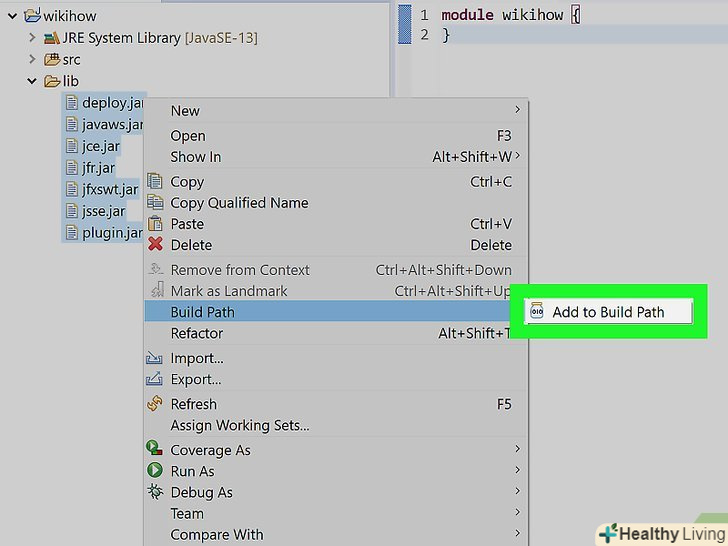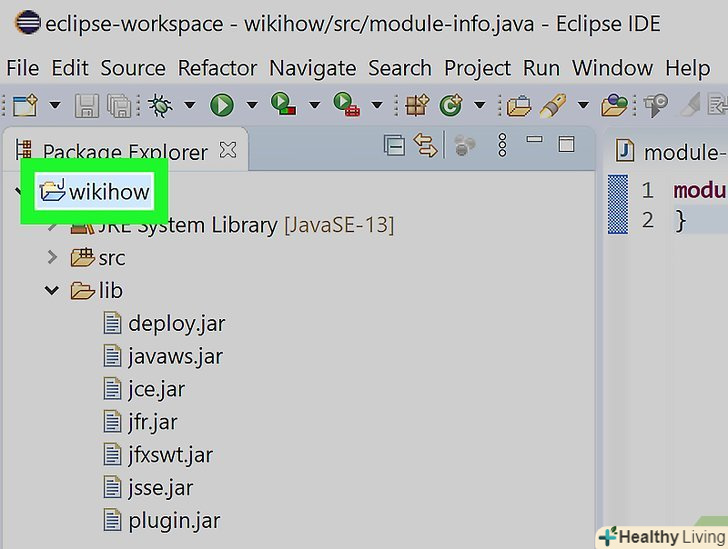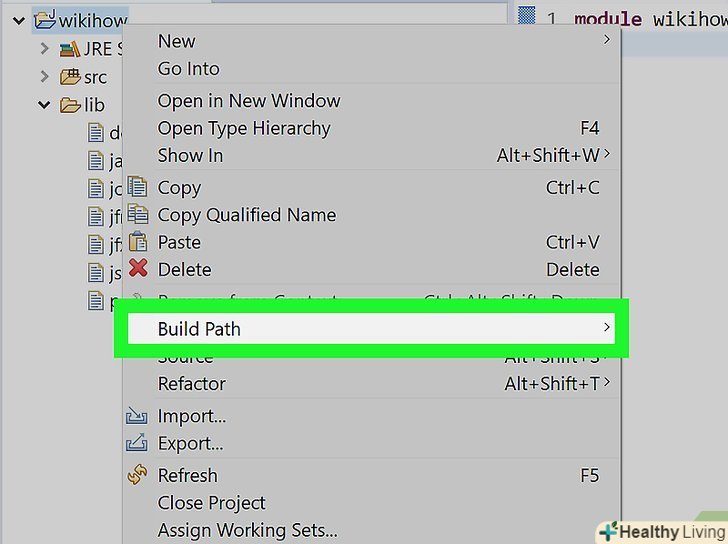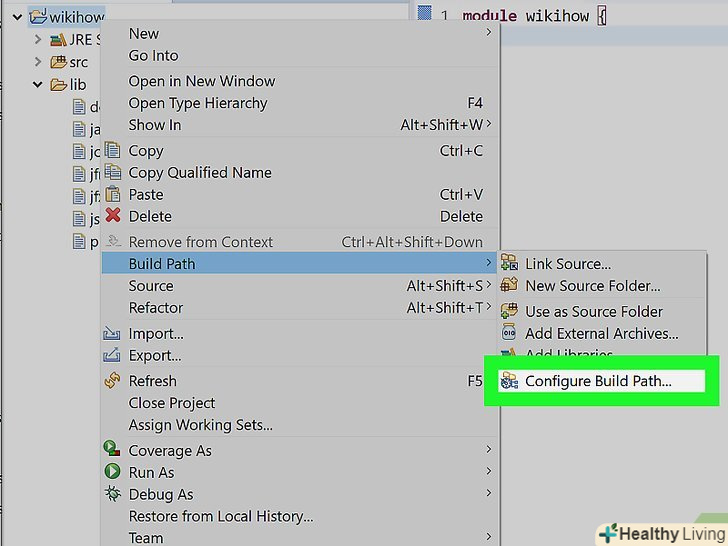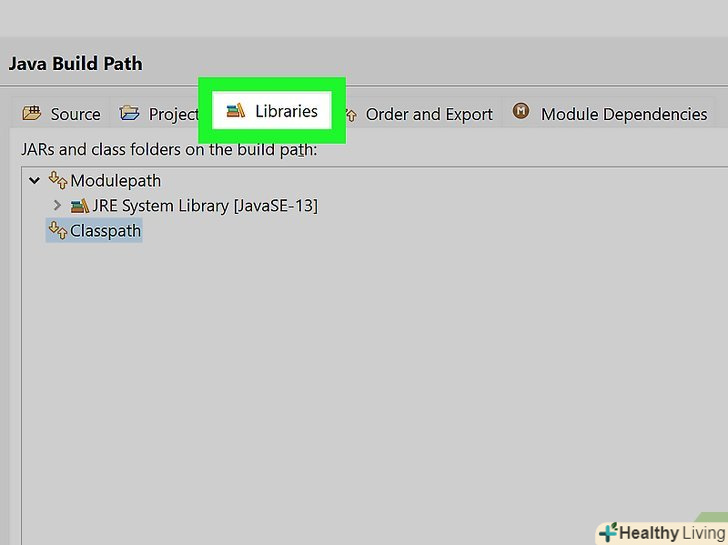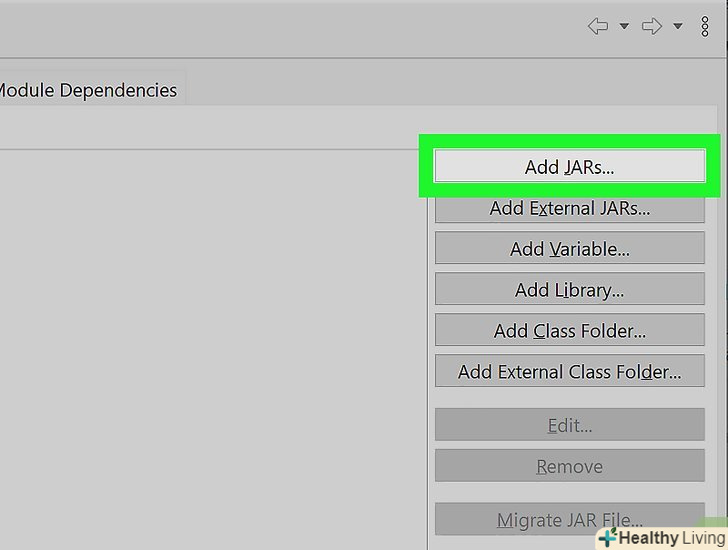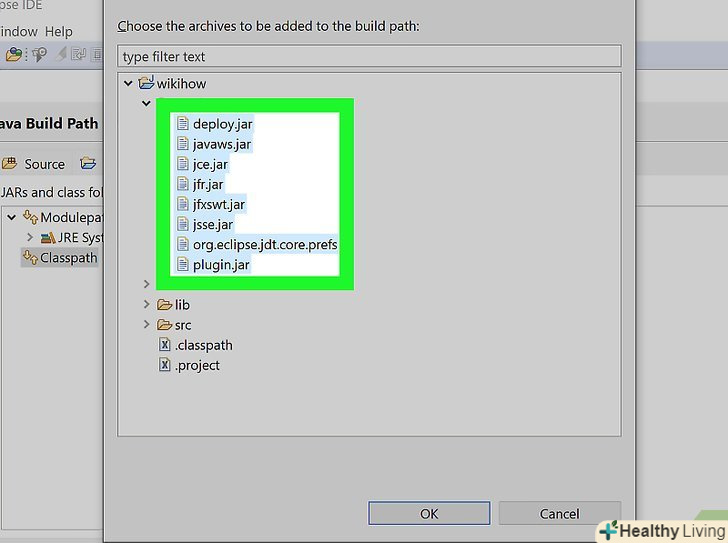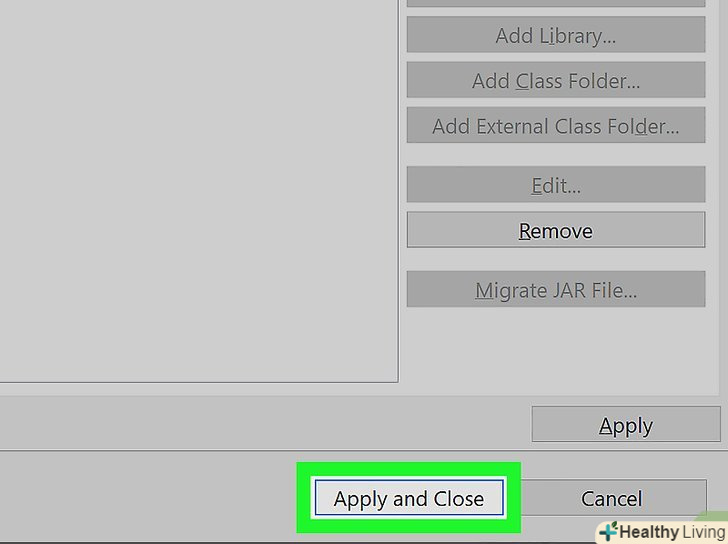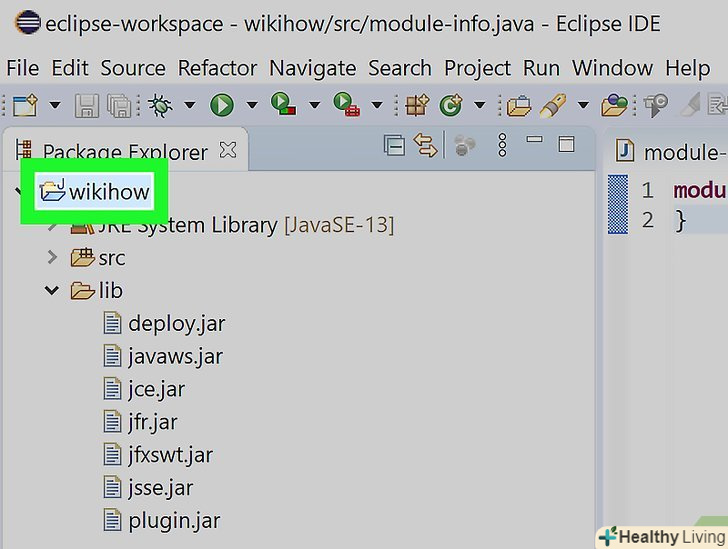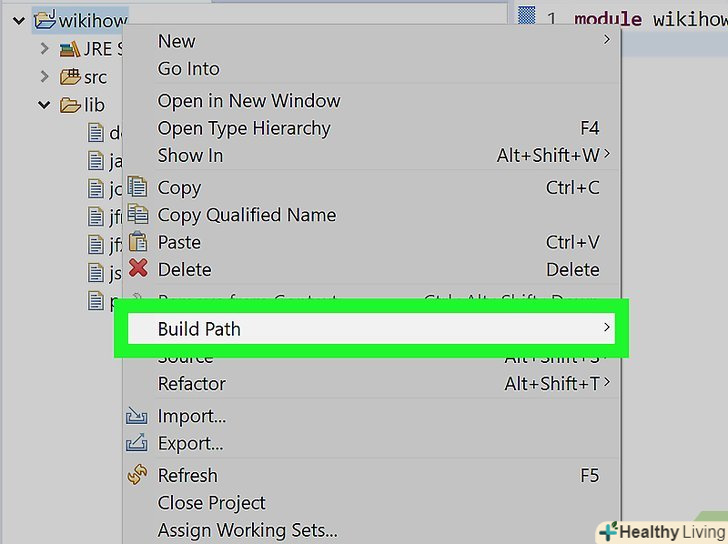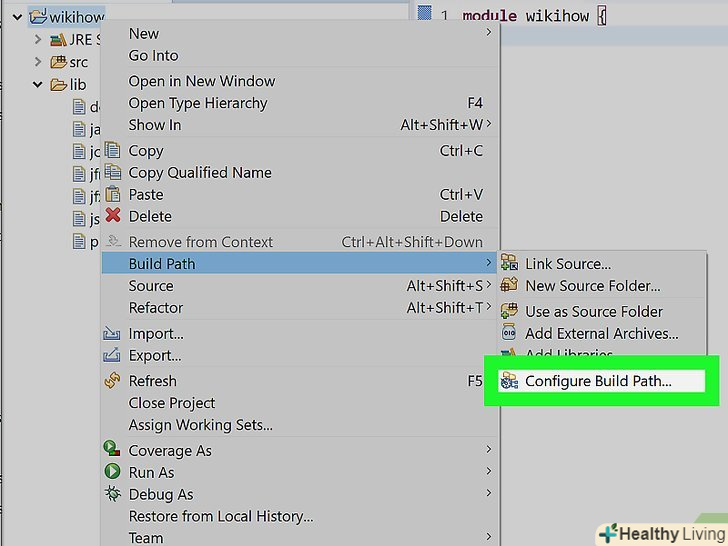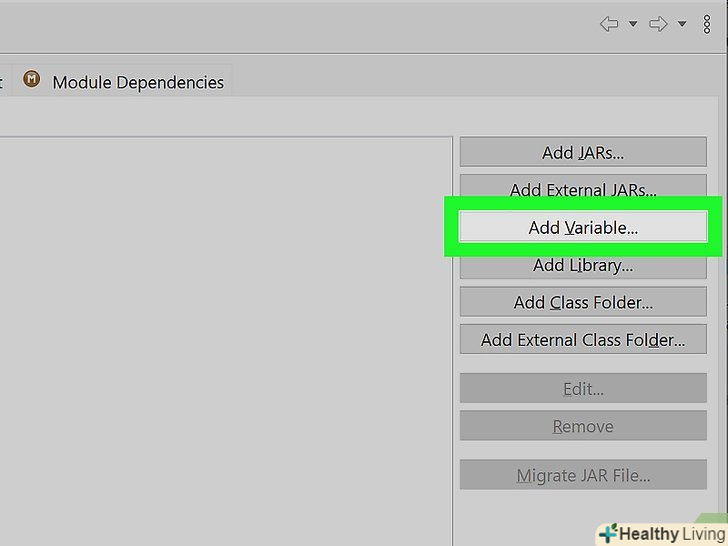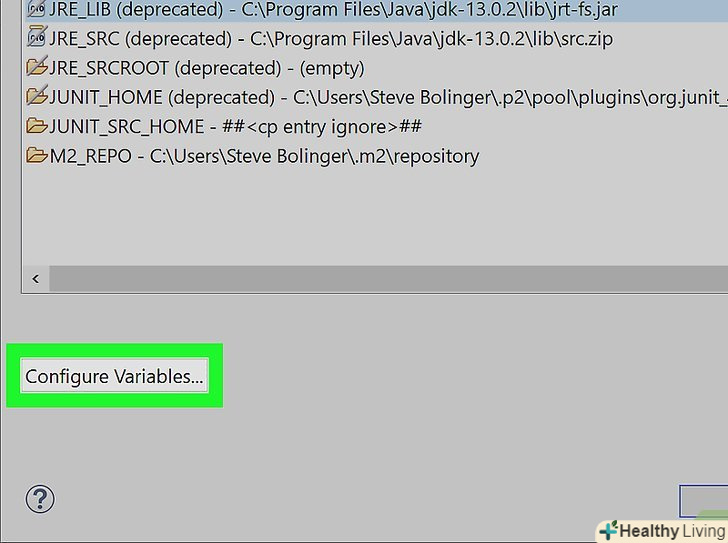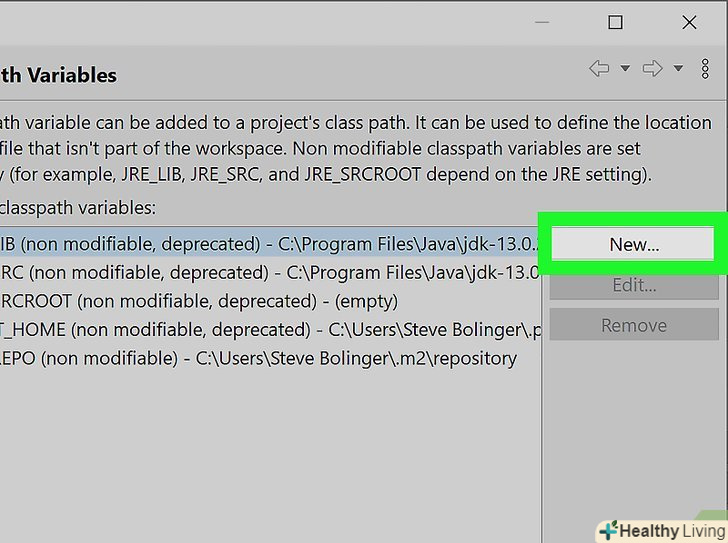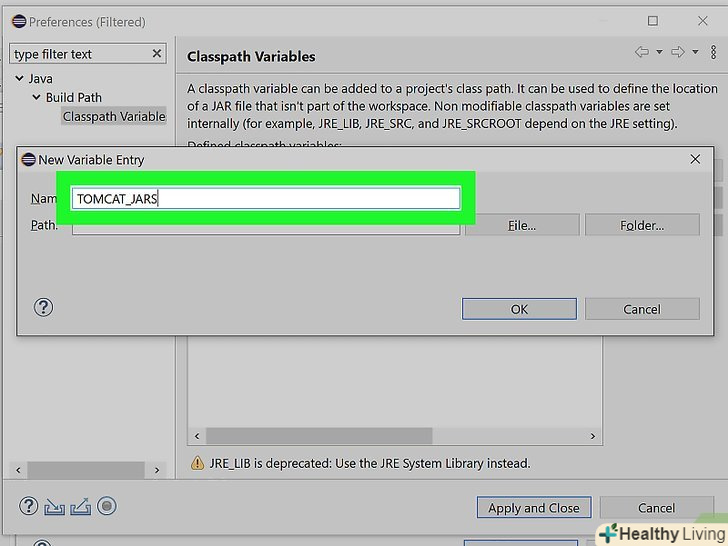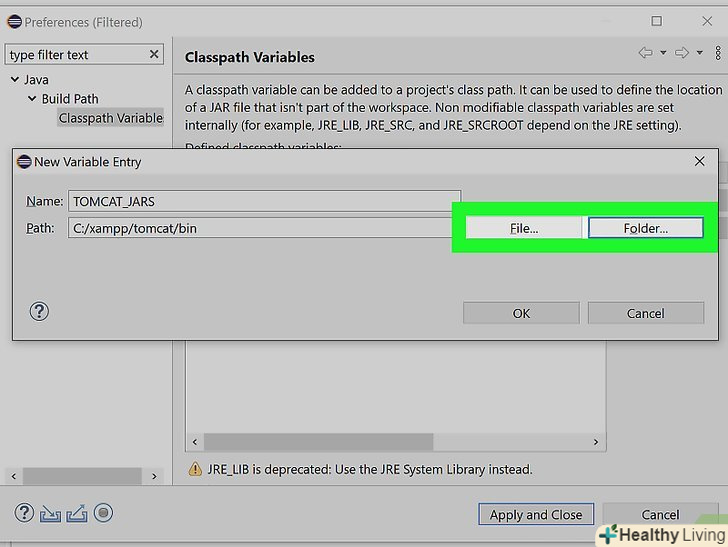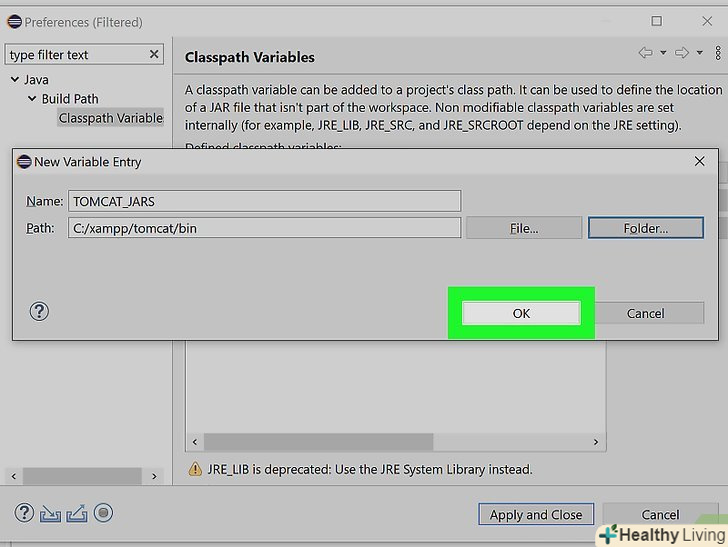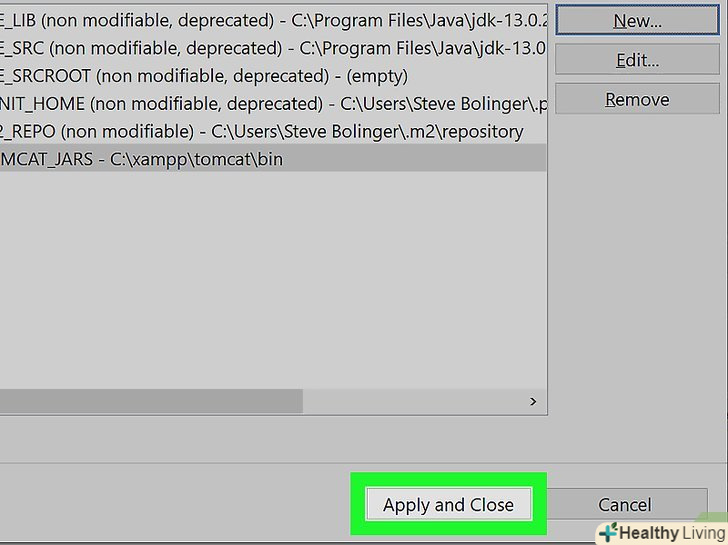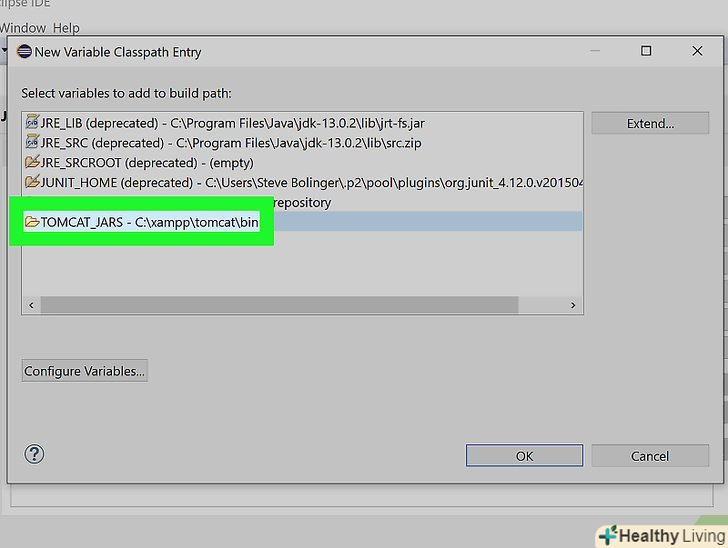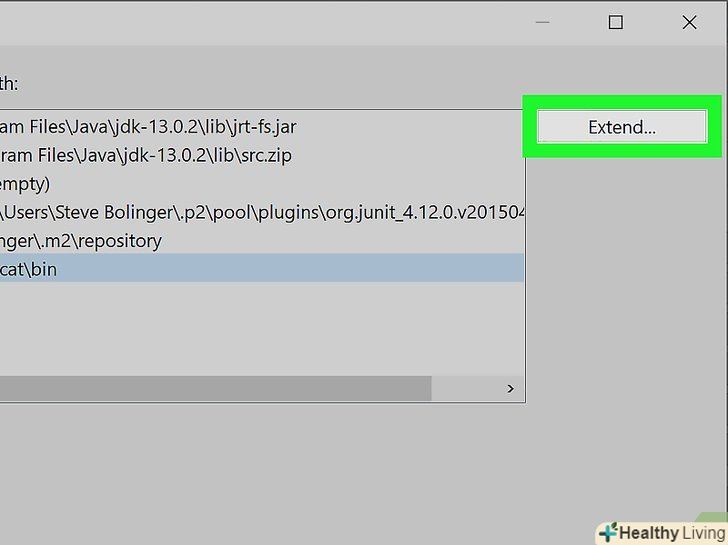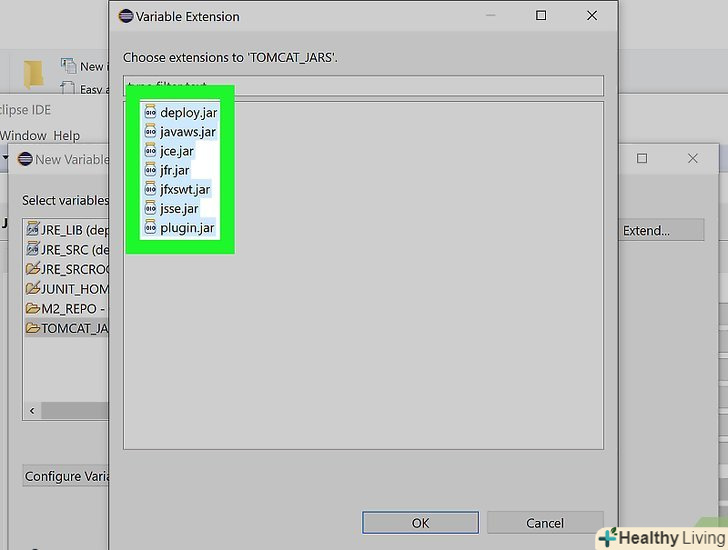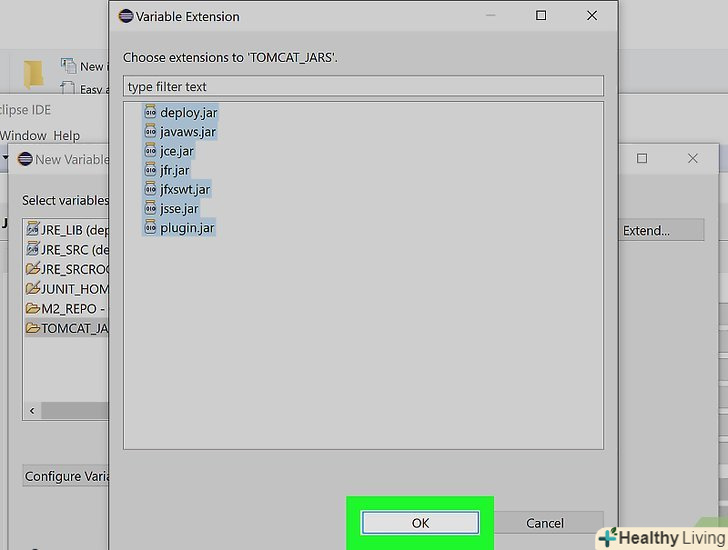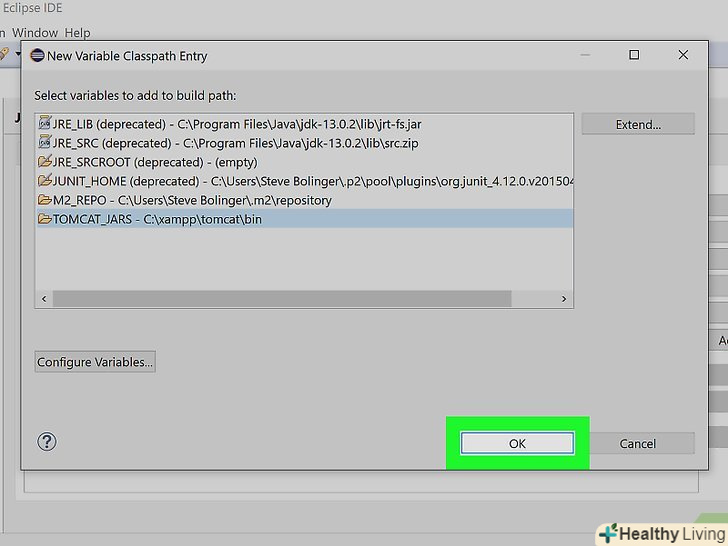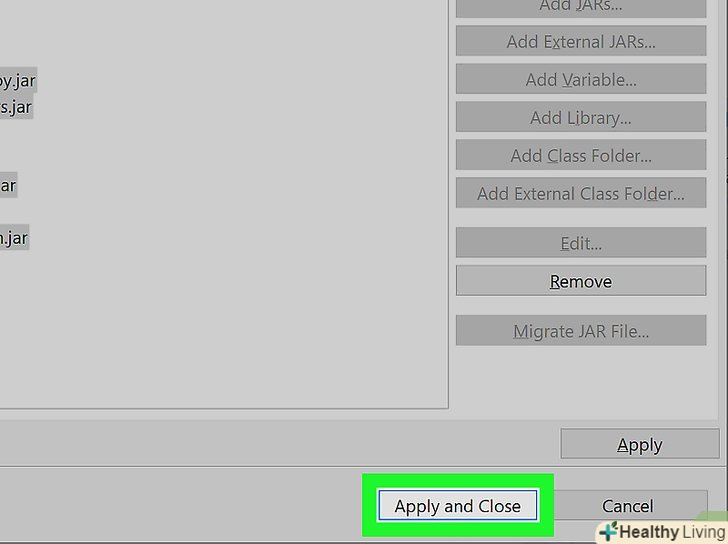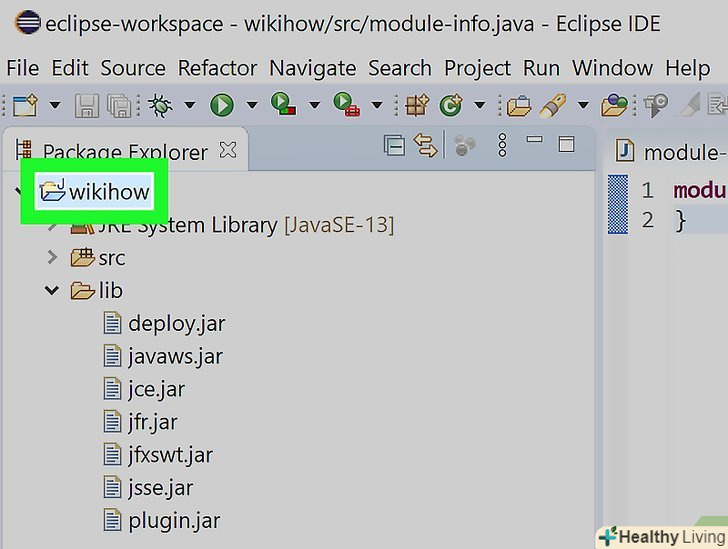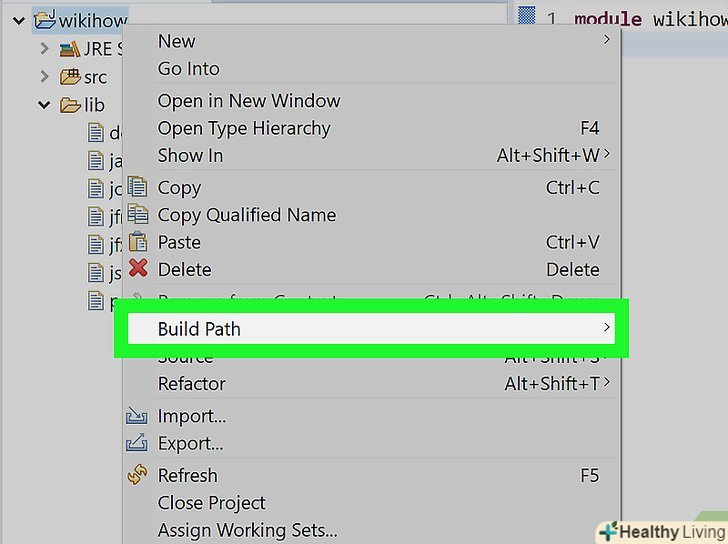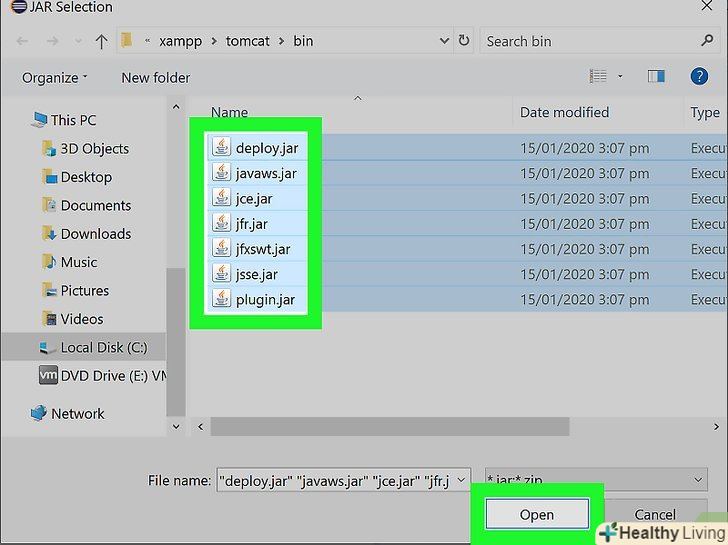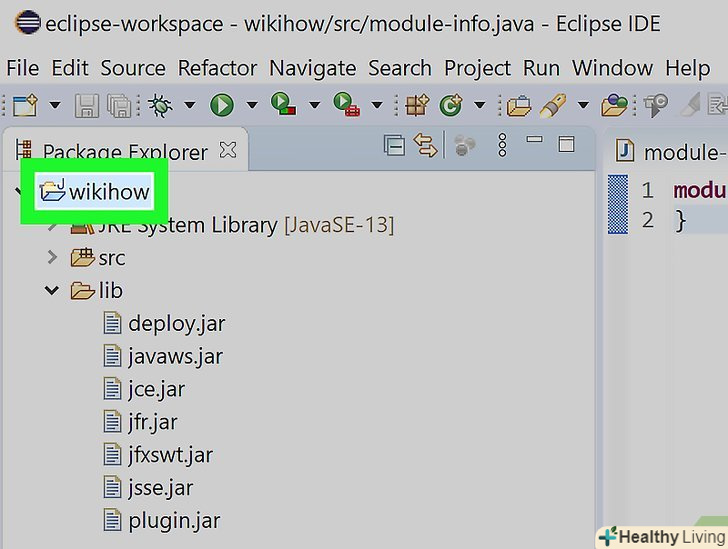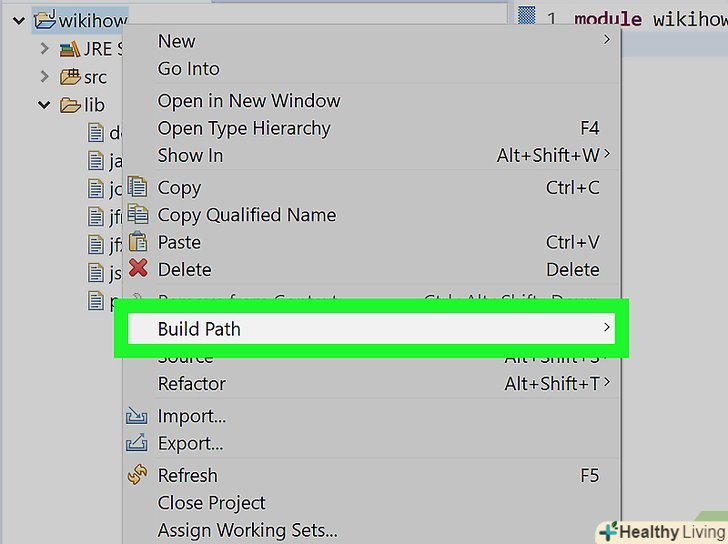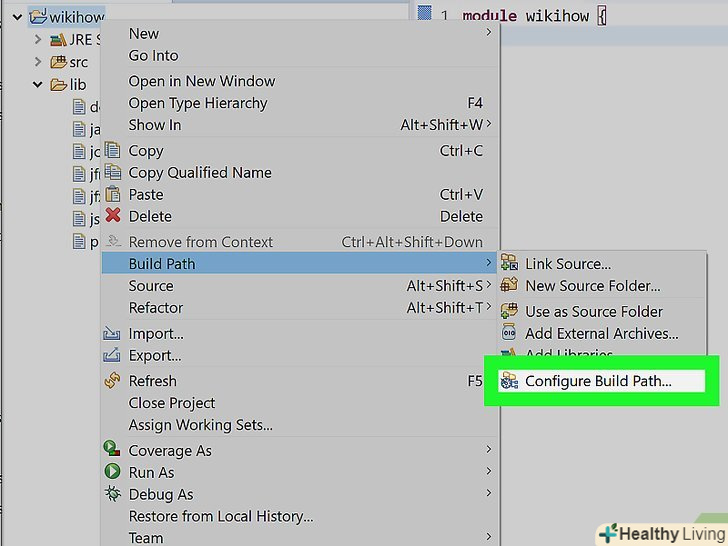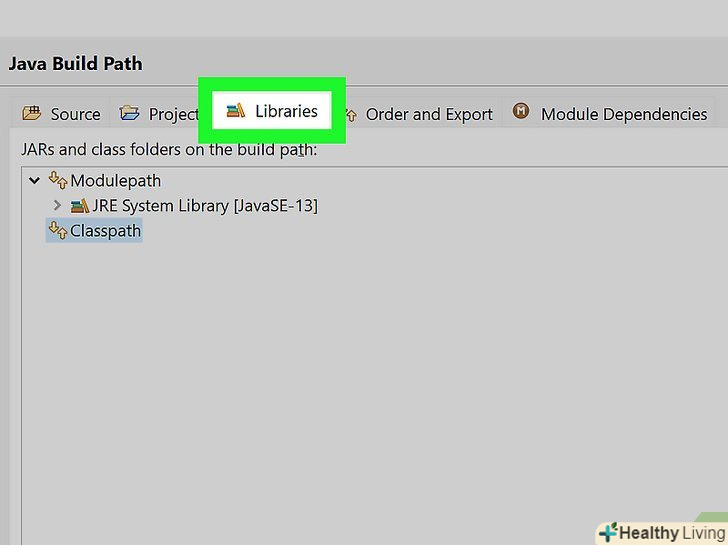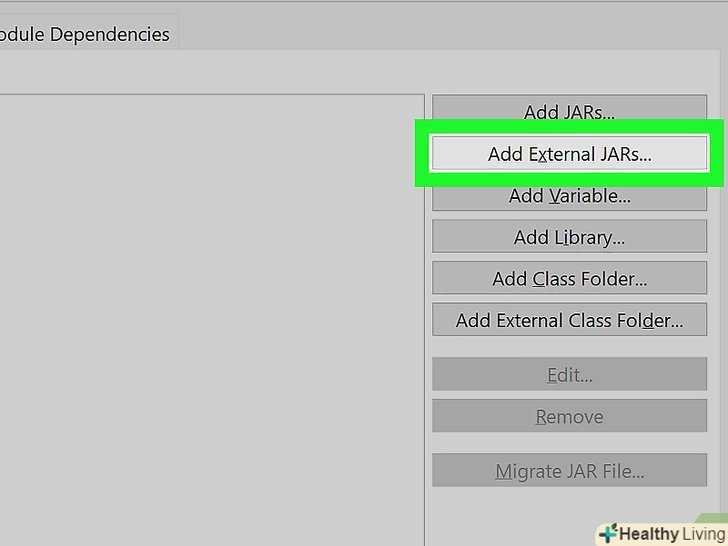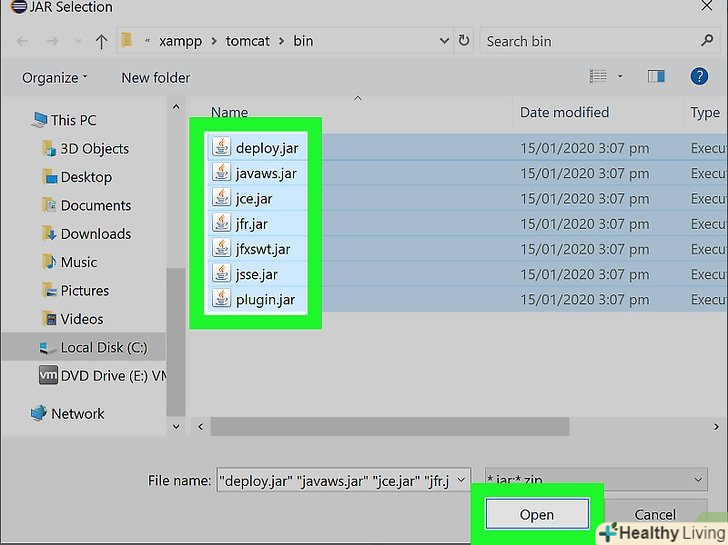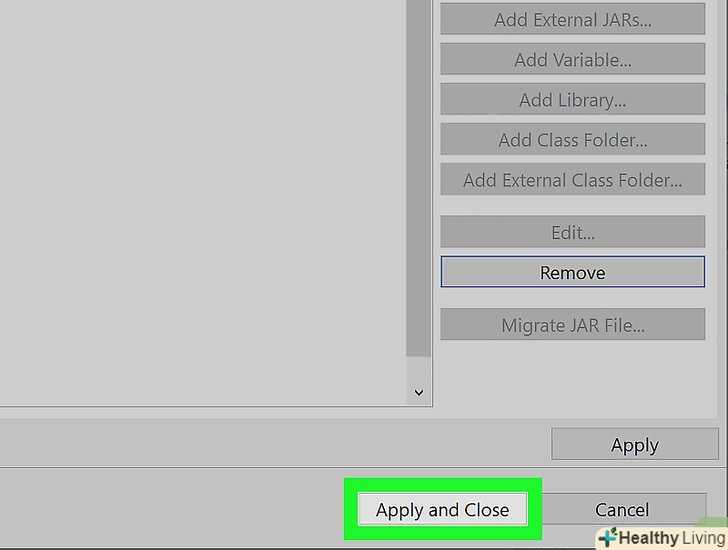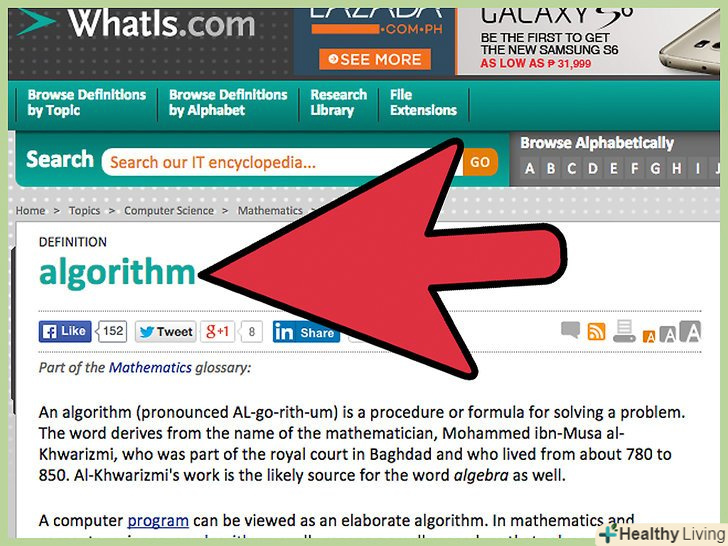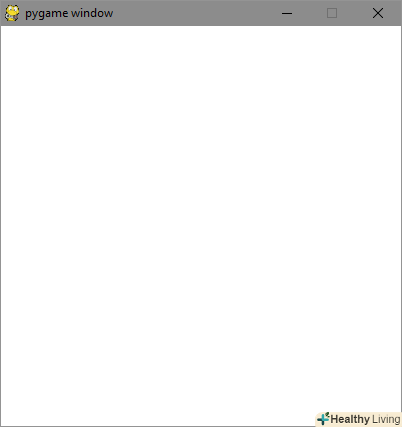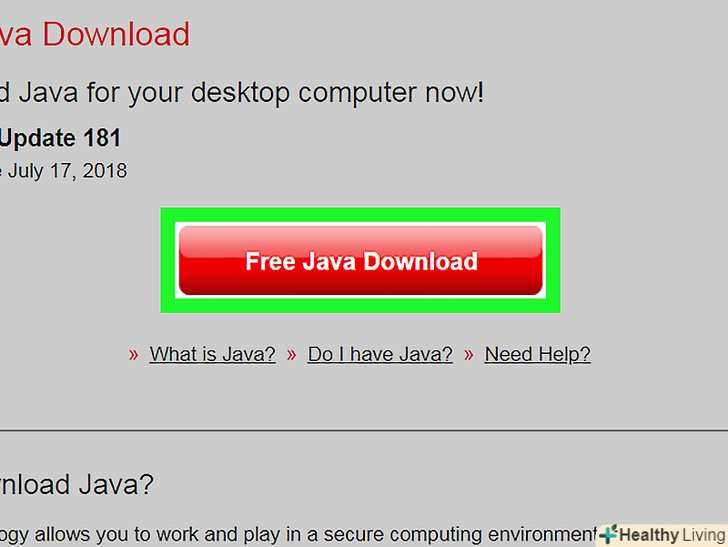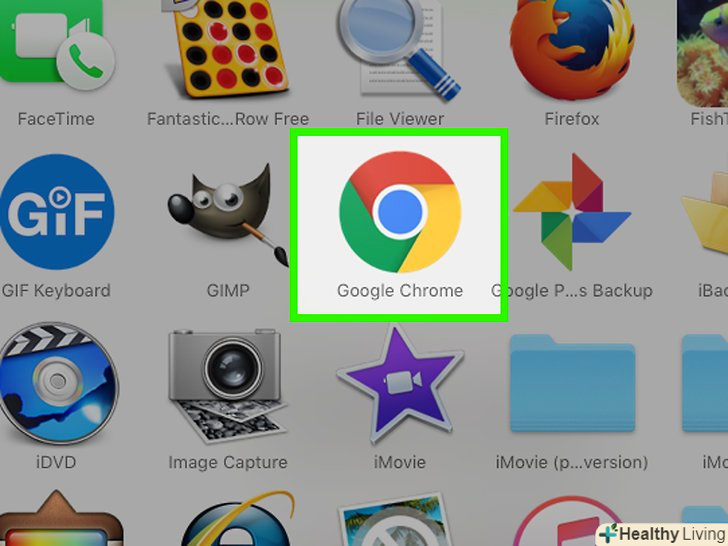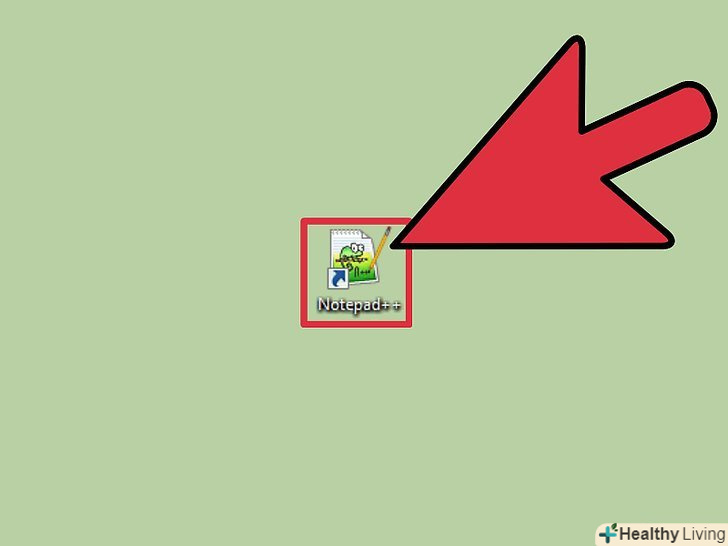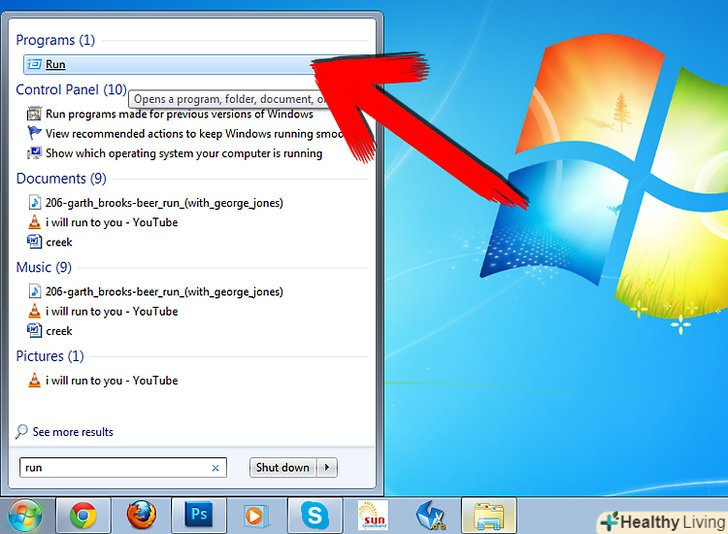Коли для роботи проекту Java потрібні бібліотеки JAR (Java Archive), необхідно налаштувати проект так, щоб включити бібліотеки в шлях збірки. Це можна швидко зробити в Eclipse (в даній статті описується Eclipse Java - Ganymede 3.4.0).
Кроки
Частина1З 4:
Як додати внутрішні JAR
Частина1З 4:
 Створіть нову папкуLib в папці свого проекту.у ній будуть зберігається всі JAR-файли, використовувані в проекті.
Створіть нову папкуLib в папці свого проекту.у ній будуть зберігається всі JAR-файли, використовувані в проекті. Скопіюйте та вставте потрібні jar-файли в папкуLib. виберіть потрібні jar-файли і клацніть по ним правою кнопкою миші. У меню натисніть "Копіювати". Потім клацніть по "Файл «&#gt;» Вставити" або натисніть клавіші Control+V (Command+V).
Скопіюйте та вставте потрібні jar-файли в папкуLib. виберіть потрібні jar-файли і клацніть по ним правою кнопкою миші. У меню натисніть "Копіювати". Потім клацніть по "Файл «&#gt;» Вставити" або натисніть клавіші Control+V (Command+V). Оновіть проект.для цього клацніть правою кнопкою миші по імені проекту і в меню виберіть "Оновити". Папка Lib з jar-файлами відобразиться в Eclipse.
Оновіть проект.для цього клацніть правою кнопкою миші по імені проекту і в меню виберіть "Оновити". Папка Lib з jar-файлами відобразиться в Eclipse.
Частина2З 4:
Як налаштувати шлях збірки
Частина2З 4:
 Відкрийте папкуLib в Eclipse.для цього натисніть на значок у вигляді стрілки зліва від папки.
Відкрийте папкуLib в Eclipse.для цього натисніть на значок у вигляді стрілки зліва від папки. Виберіть усі потрібні jar-файли. утримуйте ⇧ Shift і клацніть по потрібним jar-файлам у відкритій папці.
Виберіть усі потрібні jar-файли. утримуйте ⇧ Shift і клацніть по потрібним jar-файлам у відкритій папці. Клацніть правою кнопкою миші на виділених файлах.відкриється меню.
Клацніть правою кнопкою миші на виділених файлах.відкриється меню. Наведіть вказівник миші наПобудувати шлях. Відкриється підменю.
Наведіть вказівник миші наПобудувати шлях. Відкриється підменю. ВиберітьДодати в шлях збірки. jar-файли зникнуть з папки Lib і відобразяться в Реферовані бібліотеки.
ВиберітьДодати в шлях збірки. jar-файли зникнуть з папки Lib і відобразяться в Реферовані бібліотеки.
Частина3З 4:
Як налаштувати шлях збірки (альтернативний метод)
Частина3З 4:
 Клацніть правою кнопкою миші на назві проекту.відкриється меню.
Клацніть правою кнопкою миші на назві проекту.відкриється меню. Наведіть вказівник миші наПобудувати шлях. Відкриється підменю.
Наведіть вказівник миші наПобудувати шлях. Відкриється підменю. НатиснітьНалаштувати шлях збірки.відкриється вікно властивостей проекту з налаштуваннями шляху збірки.
НатиснітьНалаштувати шлях збірки.відкриється вікно властивостей проекту з налаштуваннями шляху збірки. Виберіть вкладкуБібліотеки. вона знаходиться у верхній частині вікна властивостей проекту.
Виберіть вкладкуБібліотеки. вона знаходиться у верхній частині вікна властивостей проекту. НатиснітьДодати jar-файли. ця опція знаходиться в правій частині вікна властивостей проекту.
НатиснітьДодати jar-файли. ця опція знаходиться в правій частині вікна властивостей проекту. Виберіть потрібні jar-файли і натиснітьOK. jar-файли відобразяться в списку бібліотек шляху збірки.
Виберіть потрібні jar-файли і натиснітьOK. jar-файли відобразяться в списку бібліотек шляху збірки. НатиснітьOK. вікно властивостей закриється. Тепер jar-файли знаходяться в Реферовані бібліотеки, а не в папці Lib.
НатиснітьOK. вікно властивостей закриється. Тепер jar-файли знаходяться в Реферовані бібліотеки, а не в папці Lib.
Частина4З 4:
Як додати зовнішні jar-файли
Частина4З 4:
 Клацніть правою кнопкою миші на імені проекту.відкриється меню.
Клацніть правою кнопкою миші на імені проекту.відкриється меню.- Примітка: краще посилатися на jar-файли, які знаходяться у вашому проекті або в інших проектах, щоб мати можливість перевіряти залежності у вашій системі управління версіями.
 Наведіть вказівник миші наПобудувати шлях. Відкриється підменю.
Наведіть вказівник миші наПобудувати шлях. Відкриється підменю. НатиснітьНалаштувати шлях збірки.відкриється вікно властивостей проекту з налаштуваннями шляху збірки.
НатиснітьНалаштувати шлях збірки.відкриється вікно властивостей проекту з налаштуваннями шляху збірки. НатиснітьДодати змінну. ця опція знаходиться праворуч у вікні властивостей проекту.
НатиснітьДодати змінну. ця опція знаходиться праворуч у вікні властивостей проекту. НатиснітьНалаштувати змінні.ця опція знаходиться в нижній частині вікна "нові змінні".
НатиснітьНалаштувати змінні.ця опція знаходиться в нижній частині вікна "нові змінні". НатиснітьСтворити.ця опція знаходиться внизу вікна налаштувань.
НатиснітьСтворити.ця опція знаходиться внизу вікна налаштувань. Введіть ім'я нової змінної.наприклад, якщо це JAR-файл для Tomcat, його можна назвати «TOMCAT_JARS».
Введіть ім'я нової змінної.наприклад, якщо це JAR-файл для Tomcat, його можна назвати «TOMCAT_JARS». Перейдіть до каталогу з jar-файлом для шляху.натисніть «Папка " і перейдіть в потрібний каталог.
Перейдіть до каталогу з jar-файлом для шляху.натисніть «Папка " і перейдіть в потрібний каталог.- Також можна натиснути "Файл" і вибрати конкретний файл JAR для змінної.
 НатиснітьOK, щоб визначити змінні.
НатиснітьOK, щоб визначити змінні. НатиснітьOK. вікно налаштувань закриється.
НатиснітьOK. вікно налаштувань закриється. Виберіть змінну у списку.для цього клацніть по ній.
Виберіть змінну у списку.для цього клацніть по ній. НатиснітьРозширити. це кнопка праворуч від списку змінних.
НатиснітьРозширити. це кнопка праворуч від списку змінних. Виберіть JAR-файл, який хочете додати в шлях до КЛАСІВ.для цього натисніть на файл. Утримуйте ⇧ Shift, щоб вибрати кілька jar-файлів.
Виберіть JAR-файл, який хочете додати в шлях до КЛАСІВ.для цього натисніть на файл. Утримуйте ⇧ Shift, щоб вибрати кілька jar-файлів. НатиснітьOK. вікно розширень закриється.
НатиснітьOK. вікно розширень закриється. НатиснітьOK. вікно нової змінної шляху до КЛАСІВ закриється.
НатиснітьOK. вікно нової змінної шляху до КЛАСІВ закриється. НатиснітьOK. вікно налаштування шляху збірки закриється.
НатиснітьOK. вікно налаштування шляху збірки закриється.- Якщо ви передасте проект іншому користувачеві, йому доведеться визначити змінну. Для цього потрібно натиснути "Вікно" &#gt;» Параметри «&#gt;» Java «&#gt; «шлях збірки &#gt;»змінні шляху до КЛАСІВ".
Як додати зовнішні jar-файли (альтернативний метод 1)
 Клацніть правою кнопкою миші на імені проекту.відкриється меню.
Клацніть правою кнопкою миші на імені проекту.відкриється меню.- Примітка: якщо ви вирішили застосувати цей метод, пам'ятайте, що зовнішній JAR-файл повинен знаходитися в одній папці на жорсткому диску для всіх, хто користується проектом. Це може ускладнити спільне використання проекту.
 Наведіть вказівник миші наПобудувати шлях. Відкриється підменю.
Наведіть вказівник миші наПобудувати шлях. Відкриється підменю.
НатиснітьДодати зовнішні архіви. Ця опція знаходиться в підменю.
 Виберіть потрібні jar-файли і натиснітьВідкрити. jar-файли відобразяться в Реферовані бібліотеки.
Виберіть потрібні jar-файли і натиснітьВідкрити. jar-файли відобразяться в Реферовані бібліотеки.
Як додати зовнішні jar-файли (альтернативний метод 2)
 Клацніть правою кнопкою миші на імені проекту.відкриється меню.
Клацніть правою кнопкою миші на імені проекту.відкриється меню.- Примітка: якщо ви вирішили застосувати цей метод, пам'ятайте, що зовнішній JAR-файл повинен знаходитися в одній папці на жорсткому диску для всіх, хто користується проектом. Це може ускладнити спільне використання проекту.
 Наведіть вказівник миші наПобудувати шлях. Відкриється підменю.
Наведіть вказівник миші наПобудувати шлях. Відкриється підменю. НатиснітьНалаштувати шлях збірки.відкриється вікно властивостей проекту з налаштуваннями шляху збірки.
НатиснітьНалаштувати шлях збірки.відкриється вікно властивостей проекту з налаштуваннями шляху збірки. Виберіть вкладкуБібліотеки. вона знаходиться у верхній частині вікна властивостей проекту.
Виберіть вкладкуБібліотеки. вона знаходиться у верхній частині вікна властивостей проекту. НатиснітьДодати зовнішні JAR. ця опція знаходиться праворуч у вікні властивостей проекту.
НатиснітьДодати зовнішні JAR. ця опція знаходиться праворуч у вікні властивостей проекту. Виберіть потрібні jar-файли і натиснітьВідкрити. jar-файли відобразяться в списку бібліотек в шляху збірки.
Виберіть потрібні jar-файли і натиснітьВідкрити. jar-файли відобразяться в списку бібліотек в шляху збірки. НатиснітьOK. вікно властивостей закриється. Тепер jar-файли знаходяться в
НатиснітьOK. вікно властивостей закриється. Тепер jar-файли знаходяться в